Excel: Nutnosť zobraziť výzvu „Otvoriť ako iba na čítanie“

Núťte výzvu na vašich súboroch Microsoft Excel pre Office 365, ktorá hovorí „Otvoriť ako iba na čítanie“ pomocou tohto sprievodcu.
Z jeho rozhrania založeného na chate, integrácie s inými aplikáciami Microsoftu alebo inými službami sú tu tri najlepšie spôsoby, ako môžete zo služby Teams pre svoju malú firmu vyťažiť maximum.
Použite Microsoft Teams na spravovanie súborov pomocou aplikácie Files. Do aplikácie Teams môžete tiež pripojiť ďalšie aplikácie a služby.
Použite Microsoft Planner v Teams na správu pracovných postupov a sledovanie toho, čo sa práve robí
Použite Shifts v Teams na správu miezd, voľna, pracovného času a podobne,
Komunikácia je srdcom každej obchodnej operácie, či už veľkých alebo malých. Ale ak ste malý podnik, ktorý má zamestnancov z rôznych miest, alebo teraz závisíte od vzdialených pracovníkov a prevádzky kvôli koronavírusu, je to obzvlášť dôležité. Tu prichádza do úvahy Microsoft Teams.
Z jeho rozhrania založeného na chate, integrácií s inými aplikáciami spoločnosti Microsoft alebo inými službami je tu pohľad na to, ako môžete zo služby Teams pre svoju malú firmu vyťažiť maximum.
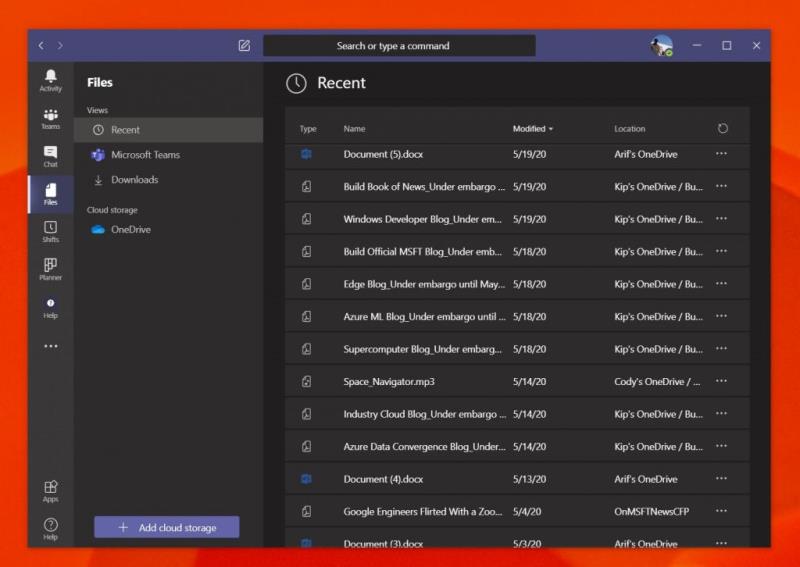
Prvým spôsobom, ako môžete zo služby Teams pre svoju malú firmu vyťažiť maximum, je použiť ju na správu dokumentov. V aplikácii Teams spoločnosť Microsoft používa svoju službu SharePoint na vytváranie lokalít Teams, ktoré, ako sme už vysvetlili , sú knižnice dokumentov pre všetky veci zdieľané v aplikácii Teams. Je to preto, že Teams je navrhnutý pre skupiny a umožňuje komukoľvek vidieť zdieľané dokumenty a súbory.
Pre vás to znamená, že ktokoľvek, koho ste pridali do tímového kanála, môže nahrávať súbory a dokumenty do kanála v aplikácii Teams a potom k nim má tím prístup cez kartu „Súbory“ na pravej strane aplikácie. To uľahčuje vyhľadávanie súborov a dokumentov bez toho, aby ste sa museli obávať vyhľadávania odkazov alebo manuálneho navštevovania webovej stránky, aby ste súbory získali. Aj keď uprednostňujete používanie iných úložných riešení od iných spoločností ako Microsoft, môžete tiež pridať ďalšie cloudové služby kliknutím na tlačidlo Pridať cloudové úložisko v spodnej časti bočného panela.
Existujú aj ďalšie „aplikácie“, ktoré môžete pridať do Microsoft Teams. Môžu to byť služby mimo spoločnosti Microsoft a zahŕňajú YouTube, Zoom, Evernote, Adobe Creative Cloud a mnoho ďalších. Aplikácie je možné pridať kliknutím na ikonu Apps na bočnom paneli. Po pridaní sa aplikácie zobrazia buď na karte v kanáli, v samotnom bočnom paneli. Proces sme už vysvetlili , takže si ho prečítajte, ak chcete získať podrobnejšie vysvetlenie. Ak pred prechodom na Microsoft 365 alebo Teams stále používate služby iných spoločností ako Microsoft, tieto aplikácie sa pekne zapoja do aplikácie Teams.
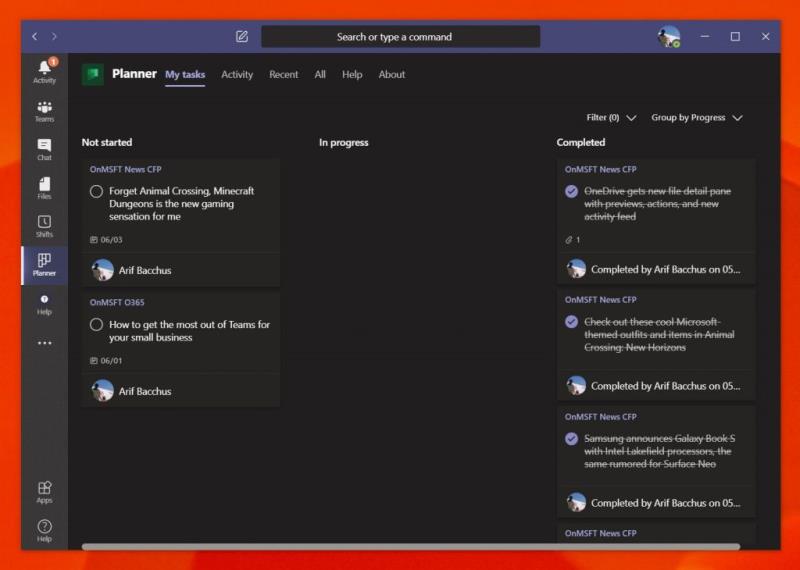
Okrem dokumentov je ďalšou kľúčovou oblasťou obchodnej operácie plánovanie a organizovanie. Ak ide o veci, ako je manipulácia s vyzdvihnutiami, odvozmi a podobne, budete musieť sledovať, kto robí akú úlohu a ako úloha postupuje. Podobne ako pri správe dokumentov je to ďalšia oblasť, v ktorej vám Teams bráni vďaka integrácii s Microsoft Planner .
V Microsoft Planneri sa skúsenosti sústreďujú na „plány“, ktoré sú prepojené so skupinami Office 365. Ak teda vytvoríte nový plán, získate preň novú skupinu Office 365. Môžete tiež vytvoriť plány založené na existujúcich skupinách. Plány budú mať aj vlastnú webovú lokalitu SharePoint a poznámkový blok OneNote, ktorý ich odlíši a uľahčí hľadanie určitých príloh.
Ak chcete začať, môžete sa prihlásiť do Plannera zo stránky tasks.office.com a potom vytvoriť nový plán. Pomenujte ho a potom budete presmerovaní do používateľského rozhrania. Plánovač je usporiadaný do zvislých stĺpcov so zoznamami segmentov. Do zoznamu môžete pridávať položky a priraďovať úlohy, vyberať dátumy frajerov, pridávať poznámky a podobne. K dispozícii sú dokonca aj metriky, ktoré vám ukážu plán úloh a ďalšie.
Keď si nastavíte Microsoft Planner, môžete ho jednoducho nájsť v Microsoft Teams. Stačí naň kliknúť v bočnom paneli aplikácie alebo ho nájsť kliknutím na ... na bočnom paneli a následne na položku Plánovač. Tým sa otvorí plánovač priamo v aplikácii Teams bez toho, aby ste museli otvárať novú kartu vo webovom prehliadači.

Nakoniec je tu Shifts v Microsoft Teams. Keďže ste malý podnik, možno nemáte prostriedky na investovanie do mzdových služieb, ako je ADP. Teams má však integráciu so službou „Shifts“ od spoločnosti Microsoft, ktorá je určená pre manažérov a pracovníkov prvej línie na sledovanie pracovného času a ďalšie. Po povolení v informačnom paneli Microsoft 365 a získaní správnych povolení budú môcť vaši používatelia Teams používať aplikáciu Teams na príchod a odchod zo zmien.
Manažéri môžu medzitým plánovať zmeny, pridávať podrobnosti, vymieňať smeny, udržiavať veci organizované a dokonca sťahovať prehľady. Používatelia Teams majú tiež možnosť použiť Shifty na vyžiadanie voľna. Aj keď to nie je také komplexné ako platené mzdové služby, v prípade potreby vykoná prácu správne.
Toto sú len tri najlepšie spôsoby, ako môžete z Microsoft Teams pre svoju malú firmu vyťažiť maximum. Tímom sme sa za posledných pár mesiacov podrobne venovali. Či už je to Yammer a ešte oveľa viac, na Microsoft Teams sa toho veľa páči. Ak sa chcete dozvedieť viac, naše centrum správ vám poskytne informácie.
Núťte výzvu na vašich súboroch Microsoft Excel pre Office 365, ktorá hovorí „Otvoriť ako iba na čítanie“ pomocou tohto sprievodcu.
Potrebujete naplánovať opakujúce sa stretnutia v MS Teams so svojimi spolupracovníkmi? Naučte sa, ako nastaviť opakujúce sa stretnutie v Teams.
Chcete povoliť alebo zakázať možnosť Uloženia Autosalvovania? Naučte sa, ako povoliť alebo zakázať funkciu Autosalvovania v programe Word 2019 alebo Microsoft 365.
Komplexný sprievodca odinštalovaním Office 365 z Macu. Prejdite do priečinka Aplikácia > pomocou klávesu Command vyberte všetky súčasti Office 365 a Presunúť do koša.
Microsoft Lists je aplikácia Microsoft 365, ktorá vám pomáha sledovať informácie a organizovať si prácu. Môžete ho použiť aj v Teams a Sharepoint. Uč sa viac.
Mobilná aplikácia Microsoft Teams teraz okrem iných funkcií dostupných v ukážkovej verzii aplikácie podporuje aj videohovory.
Tu je pohľad na to, ako môžete zostať produktívni s Microsoft To do v systéme Windows 10
Tu sú niektoré bežné slovné problémy a ako ich môžete opraviť
Zabudli ste uložiť poznámkový blok programu Excel? Tu je pohľad na to, ako ho môžete obnoviť.
Tu je návod, ako môžete použiť Úlohy v Outlooku so službou Microsoft 365 na zvýšenie produktivity.
Tu je pohľad na niektoré z najbežnejších problémov OneDrive a ako ich môžete vyriešiť
Počuli ste už o Microsoft Yammer? Je to nástroj sociálnej siete, ktorý vám pomôže spojiť sa a nadviazať kontakt s ľuďmi vo vašej organizácii a dnes s ním môžete pracovať aj priamo.
Prišla vaša spoločnosť práve so službou Microsoft 365? Tu je pohľad na niektoré nastavenia, ktoré by ste mali nakonfigurovať, aby ste si online prostredie Microsoft 365 prispôsobili podľa seba.
Tu sú niektoré z najbežnejších kódov chýb programu Microsoft Excel a ako ich môžete opraviť.
Takto môžete spravovať svoje schôdze v programe Outlook
Ak používate Windows 10 a hľadáte bezplatné spôsoby záznamu obrazovky, máte k dispozícii možnosti. Existujú tri bezplatné spôsoby nahrávania obrazovky
Tu je pohľad na niektoré bežné chyby vzorcov programu Excel a ako ich môžete opraviť
Microsofts Bing teraz dokáže viac než len prehľadávať web. Môže tiež zobraziť výsledky z vašej organizácie vrátane súborov, kontaktov a
Je vaša doručená pošta v Outlooku neporiadok? Skúste nastaviť pravidlá. V našej najnovšej príručke pre Microsoft 365 dobre vysvetlite, ako môžete pomocou pravidiel automaticky presúvať, označovať a odpovedať na e-mailové správy.
Trávite v týchto dňoch viac času e-mailami? Tu je pohľad na niektoré z našich osvedčených postupov pre Microsoft Outlook v systéme Windows 10.
DAYZ je hra plná šialených, nakazených ľudí v postsovietskej krajine Černarus. Zistite, ako sa zbaviť choroby v DAYZ a udržte si zdravie.
Naučte sa, ako synchronizovať nastavenia v systéme Windows 10. S touto príručkou prenesiete vaše nastavenia na všetkých zariadeniach so systémom Windows.
Ak vás obťažujú štuchnutia e-mailov, na ktoré nechcete odpovedať alebo ich vidieť, môžete ich nechať zmiznúť. Prečítajte si toto a zistite, ako zakázať funkciu štuchnutia v Gmaile.
Nvidia Shield Remote nefunguje správne? Tu máme pre vás tie najlepšie opravy, ktoré môžete vyskúšať; môžete tiež hľadať spôsoby, ako zmeniť svoj smartfón na televízor.
Bluetooth vám umožňuje pripojiť zariadenia a príslušenstvo so systémom Windows 10 k počítaču bez potreby káblov. Spôsob, ako vyriešiť problémy s Bluetooth.
Máte po inovácii na Windows 11 nejaké problémy? Hľadáte spôsoby, ako opraviť Windows 11? V tomto príspevku sme uviedli 6 rôznych metód, ktoré môžete použiť na opravu systému Windows 11 na optimalizáciu výkonu vášho zariadenia.
Ako opraviť: chybové hlásenie „Táto aplikácia sa nedá spustiť na vašom počítači“ v systéme Windows 10? Tu je 6 jednoduchých riešení.
Tento článok vám ukáže, ako maximalizovať svoje výhody z Microsoft Rewards na Windows, Xbox, Mobile a iných platforiem.
Zistite, ako môžete jednoducho hromadne prestať sledovať účty na Instagrame pomocou najlepších aplikácií, ako aj tipy na správne používanie.
Ako opraviť Nintendo Switch, ktoré sa nezapne? Tu sú 4 jednoduché riešenia, aby ste sa zbavili tohto problému.


























